1. Introduction
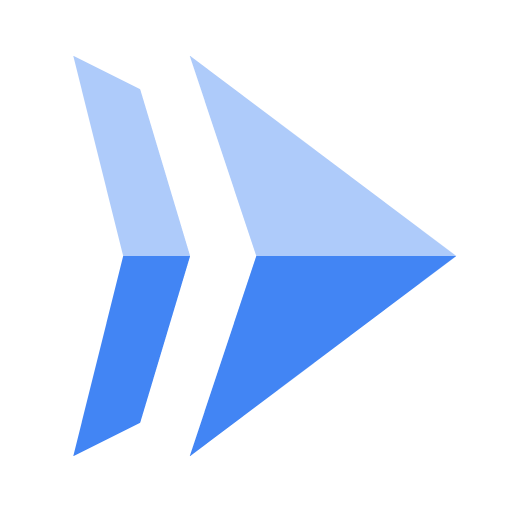
Cloud Run est une plate-forme de calcul gérée qui permet d'exécuter des conteneurs sans état pouvant être appelés à l'aide de requêtes HTTP. Il est basé sur le projet Open Source Knative, ce qui permet la portabilité de vos charges de travail entre de nombreuses plates-formes. Cloud Run fonctionne sans serveur. Il élimine toute gestion de l'infrastructure pour vous permettre de vous concentrer sur ce qui compte le plus : créer des applications de qualité.
L'objectif de ce tutoriel est de créer une application Web FastAPI simple et de la déployer sur Cloud Run.
Points abordés
- Créer une application "Hello World" FastAPI
- Tester l'application en exécutant le serveur FastAPI en mode
dev. - Buildpacks Cloud et comment la présence de
fastapietuvicorndans unrequirements.txtpermet de se passer de Dockerfile. - Déployer l'application FastAPI sur Cloud Run
2. Préparation
Configuration de l'environnement au rythme de chacun
- Connectez-vous à la console Google Cloud, puis créez un projet ou réutilisez un projet existant. Si vous n'avez pas encore de compte Gmail ou Google Workspace, vous devez en créer un.

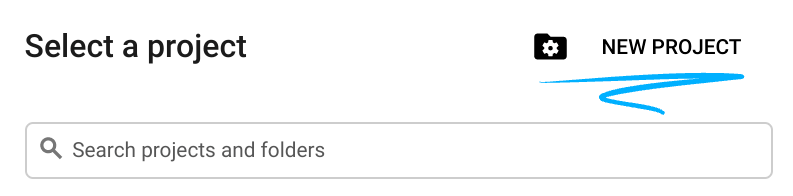
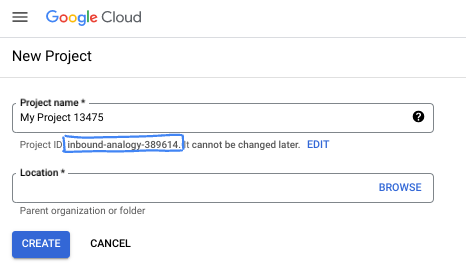
- Le nom du projet est le nom à afficher pour les participants au projet. Il s'agit d'une chaîne de caractères non utilisée par les API Google. Vous pourrez toujours le modifier.
- L'ID du projet est unique parmi tous les projets Google Cloud et non modifiable une fois défini. La console Cloud génère automatiquement une chaîne unique (en général, vous n'y accordez d'importance particulière). Dans la plupart des ateliers de programmation, vous devrez indiquer l'ID de votre projet (généralement identifié par
PROJECT_ID). Si l'ID généré ne vous convient pas, vous pouvez en générer un autre de manière aléatoire. Vous pouvez également en spécifier un et voir s'il est disponible. Après cette étape, l'ID n'est plus modifiable et restera donc le même pour toute la durée du projet. - Pour information, il existe une troisième valeur (le numéro de projet) que certaines API utilisent. Pour en savoir plus sur ces trois valeurs, consultez la documentation.
- Vous devez ensuite activer la facturation dans la console Cloud pour utiliser les ressources/API Cloud. L'exécution de cet atelier de programmation est très peu coûteuse, voire sans frais. Pour désactiver les ressources et éviter ainsi que des frais ne vous soient facturés après ce tutoriel, vous pouvez supprimer le projet ou les ressources que vous avez créées. Les nouveaux utilisateurs de Google Cloud peuvent participer au programme d'essai sans frais pour bénéficier d'un crédit de 300$.
Démarrer Cloud Shell
Bien que Google Cloud puisse être utilisé à distance depuis votre ordinateur portable, nous allons nous servir de Cloud Shell pour ce tutoriel, un environnement de ligne de commande exécuté dans le cloud.
Activer Cloud Shell
- Dans la console Cloud, cliquez sur Activer Cloud Shell.

Si vous démarrez Cloud Shell pour la première fois, un écran intermédiaire s'affiche pour vous le présenter. Si tel est le cas, cliquez sur Continuer.
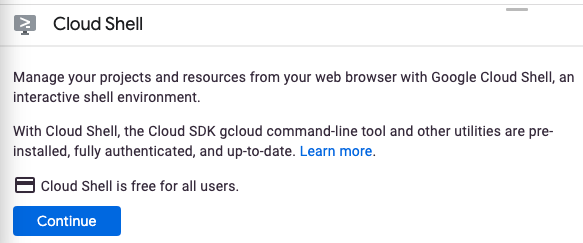
Le provisionnement et la connexion à Cloud Shell ne devraient pas prendre plus de quelques minutes.

Cette machine virtuelle contient tous les outils de développement nécessaires. Elle comprend un répertoire d'accueil persistant de 5 Go et s'exécute sur Google Cloud, ce qui améliore nettement les performances du réseau et l'authentification. Vous pouvez réaliser une grande partie, voire la totalité, des activités de cet atelier de programmation dans un navigateur.
Une fois connecté à Cloud Shell, vous êtes en principe authentifié, et le projet est défini avec votre ID de projet.
- Exécutez la commande suivante dans Cloud Shell pour vérifier que vous êtes authentifié :
gcloud auth list
Résultat de la commande
Credentialed Accounts
ACTIVE ACCOUNT
* <my_account>@<my_domain.com>
To set the active account, run:
$ gcloud config set account `ACCOUNT`
- Exécutez la commande suivante dans Cloud Shell pour vérifier que la commande gcloud connaît votre projet :
gcloud config list project
Résultat de la commande
[core] project = <PROJECT_ID>
Si vous obtenez un résultat différent, exécutez cette commande :
gcloud config set project <PROJECT_ID>
Résultat de la commande
Updated property [core/project].
3. Activer les API
Dans Cloud Shell, activez les API Artifact Registry, Cloud Build et Cloud Run :
gcloud services enable \
artifactregistry.googleapis.com \
cloudbuild.googleapis.com \
run.googleapis.com
Un message de confirmation semblable à celui-ci s'affiche :
Operation "operations/..." finished successfully.
Vous êtes maintenant prêt à commencer à travailler et à écrire votre application…
4. Écrire l'application
Dans cette étape, vous allez créer une application Python FastAPI "Hello World" qui répond aux requêtes HTTP.
Répertoire de travail
Utilisez Cloud Shell pour créer un répertoire de travail nommé helloworld-fastapi et accédez-y :
mkdir ~/helloworld-fastapi && cd ~/helloworld-fastapi
main.py
Créez un fichier nommé main.py :
touch main.py
Modifiez le fichier avec l'éditeur de ligne de commande de votre choix (nano, vim ou emacs) ou en cliquant sur le bouton "Éditeur Cloud Shell" :
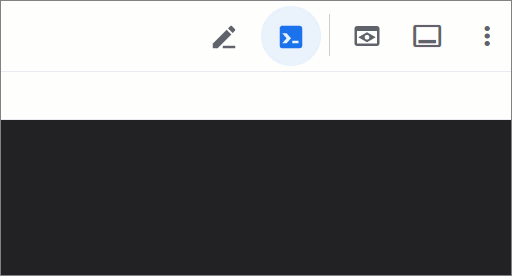
Pour modifier directement le fichier avec l'éditeur Cloud Shell, utilisez la commande suivante :
cloudshell edit main.py
main.py
from fastapi import FastAPI
app = FastAPI()
@app.get("/")
def hello(name: str = "World"):
"""Return a friendly HTTP greeting."""
return {
"message": f"Hello {name}!"
}
Ce code crée un service Web de base qui répond aux requêtes HTTP GET avec un message convivial.
requirements.txt
Rouvrez le terminal et ajoutez un fichier nommé requirements.txt pour définir les dépendances :
touch requirements.txt
Pour modifier directement le fichier avec l'éditeur Cloud Shell, utilisez la commande suivante :
cloudshell edit requirements.txt
requirements.txt
# https://pypi.org/project/fastapi
fastapi[standard]==0.116.1
# https://pypi.org/project/uvicorn
uvicorn==0.35.0
L'application FastAPI est prête à être déployée, mais il est temps de la tester.
5. Tester l'application
Pour tester l'application, utilisez uv (gestionnaire de packages et de projets Python extrêmement rapide), qui est préinstallé dans Cloud Shell.
Pour tester l'application, créez un environnement virtuel :
uv venv
Installez les dépendances :
uv pip install -r requirements.txt
Démarrez l'application en mode dev :
uv run fastapi dev main.py --port=8080
Les journaux indiquent que vous êtes en mode Développement :
FastAPI Starting development server 🚀
Searching for package file structure from directories with __init__.py files
Importing from /home/user/code/helloworld-fastapi
module 🐍 main.py
code Importing the FastAPI app object from the module with the following code:
from main import app
app Using import string: main:app
server Server started at http://127.0.0.1:8080
server Documentation at http://127.0.0.1:8080/docs
tip Running in development mode, for production use: fastapi run
Logs:
INFO Will watch for changes in these directories: ['/home/user/code/helloworld-fastapi']
INFO Uvicorn running on http://127.0.0.1:8080 (Press CTRL+C to quit)
INFO Started reloader process [19627] using WatchFiles
INFO Started server process [19629]
INFO Waiting for application startup.
INFO Application startup complete.
Dans la fenêtre Cloud Shell, cliquez sur l'icône Web Preview, puis sélectionnez Preview on port 8080 :
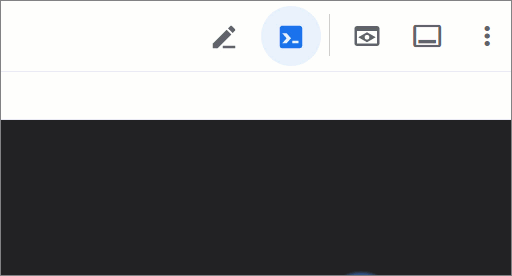
Une fenêtre de navigateur doit normalement s'ouvrir, avec le message Hello World!.
Vous pouvez également ouvrir une autre session Cloud Shell (un nouvel onglet de terminal) en cliquant sur l'icône + et en envoyant une requête Web à l'application exécutée en local :
curl localhost:8080
Vous devriez obtenir la réponse suivante :
{"message": "Hello World!"}
Lorsque vous avez terminé, revenez à la session Cloud Shell principale et arrêtez le serveur de développement FastAPI avec CTRL+C.
L'application fonctionne comme prévu. Il est temps de la déployer…
6. Déployer dans Cloud Run
Cloud Run est régional, ce qui signifie que l'infrastructure qui exécute vos services Cloud Run est située dans une région spécifique et gérée par Google pour être disponible de manière redondante dans toutes les zones de cette région. Définissez la région que vous utiliserez pour votre déploiement, par exemple :
REGION=europe-west1
Assurez-vous d'être toujours dans le répertoire de travail :
ls
Les fichiers suivants devraient s'afficher :
main.py requirements.txt
Avant le déploiement, créez un fichier .gcloudignore contenant .venv/. Cela empêche le déploiement Cloud Run d'inclure l'environnement virtuel créé à partir de uv lors des tests locaux.
Créez le .gcloudignore à l'aide de la commande suivante :
echo ".venv/" > .gcloudignore
Déployez l'application sur Cloud Run :
gcloud run deploy helloworld-fastapi \
--source . \
--region $REGION \
--allow-unauthenticated
- L'option
--allow-unauthenticatedrend le service accessible au public. Pour éviter les requêtes non authentifiées, utilisez plutôt--no-allow-unauthenticated.
La première fois, vous serez invité à créer un dépôt Artifact Registry. Appuyez sur Enter pour valider :
Deploying from source requires an Artifact Registry Docker repository to store built containers. A repository named [cloud-run-source-deploy] in region [REGION] will be created. Do you want to continue (Y/n)?
Cela lance l'importation de votre code source dans le dépôt Artifact Registry et la création de votre image de conteneur :
Building using Buildpacks and deploying container ... * Building and deploying new service... Building Container. OK Creating Container Repository... OK Uploading sources... * Building Container... Logs are available at ...
Patientez quelques instants jusqu'à la fin du déploiement. En cas de réussite, la ligne de commande affiche l'URL du service :
... OK Building and deploying new service... Done. OK Creating Container Repository... OK Uploading sources... OK Building Container... Logs are available at ... OK Creating Revision... Creating Service. OK Routing traffic... OK Setting IAM Policy... Done. Service [SERVICE]... has been deployed and is serving 100 percent of traffic. Service URL: https://SERVICE-PROJECTHASH-REGIONID.a.run.app
Vous pouvez obtenir l'URL du service à l'aide de la commande suivante :
SERVICE_URL=$( \
gcloud run services describe helloworld-fastapi \
--region $REGION \
--format "value(status.address.url)" \
)
echo $SERVICE_URL
Vous devriez obtenir un résultat semblable à celui-ci :
https://helloworld-fastapi-PROJECTHASH-REGIONID.a.run.app
Vous pouvez maintenant utiliser votre application en ouvrant l'URL du service dans un navigateur Web :
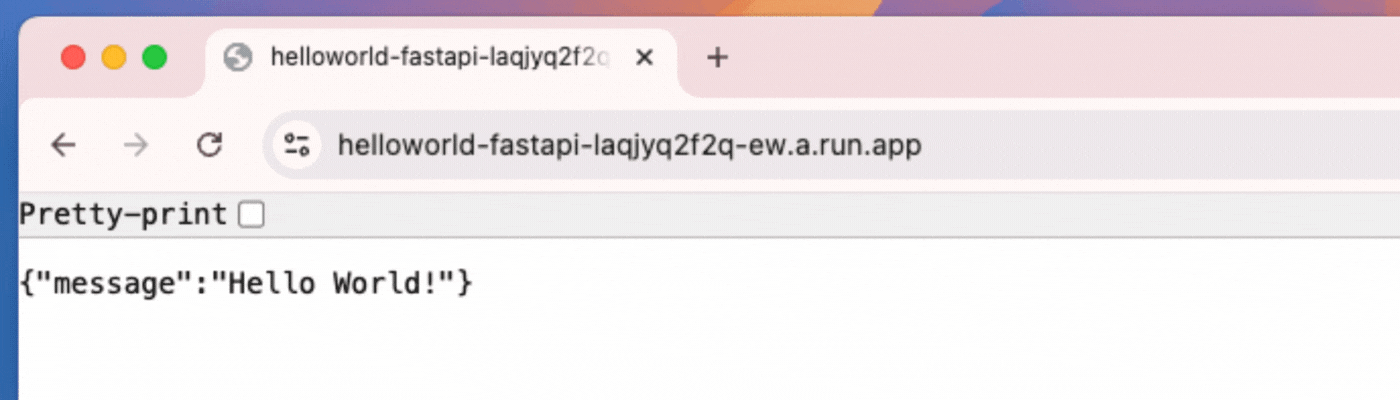
Vous pouvez également appeler l'application depuis Cloud Shell :
curl $SERVICE_URL?name=me
Vous devriez obtenir le message d'accueil attendu :
{"message": "Hello me!"}
Félicitations ! Vous venez de déployer une application sur Cloud Run. Cloud Run effectue un scaling automatique et horizontal de votre image de conteneur pour traiter les requêtes reçues, puis un scaling à la baisse lorsque la demande diminue. Vous ne payez que pour le processeur, la mémoire et le réseau utilisés lors du traitement des requêtes pour ce service Cloud Run.
7. Effectuer un nettoyage
Bien que Cloud Run ne facture pas lorsque le service n'est pas utilisé, il se peut que des frais vous soient facturés pour le stockage de l'image de conteneur dans Artifact Registry. Vous pouvez supprimer votre dépôt ou votre projet Cloud pour éviter des frais. La suppression de votre projet Cloud arrête la facturation de toutes les ressources utilisées dans ce projet.
Pour supprimer votre dépôt d'images de conteneurs :
gcloud artifacts repositories delete cloud-run-source-deploy \
--location $REGION
Pour supprimer votre service Cloud Run :
gcloud run services delete helloworld-fastapi \
--region $REGION
Pour supprimer votre projet Google Cloud,
- Récupérez l'ID de votre projet actuel :
PROJECT_ID=$(gcloud config get-value core/project)
- Assurez-vous qu'il s'agit bien du projet que vous souhaitez supprimer :
echo $PROJECT_ID
- Supprimez le projet :
gcloud projects delete $PROJECT_ID
8. Félicitations !
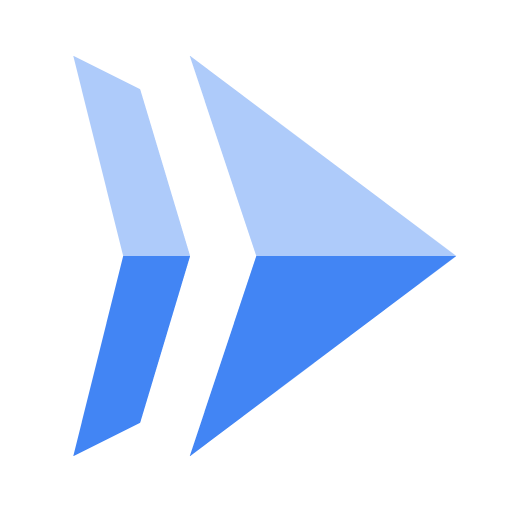
Vous avez créé une application Web FastAPI "Hello World" et l'avez déployée sur Cloud Run.
Points abordés
- Créer une application "Hello World" FastAPI
- Tester l'application en exécutant le serveur FastAPI en mode
dev. - Buildpacks Cloud et comment la présence de
fastapietuvicorndans unrequirements.txtpermet de se passer de Dockerfile. - Déployer l'application FastAPI sur Cloud Run
En savoir plus
- Consultez la documentation Cloud Run.
- Consultez Passer du développement à la production en trois étapes faciles avec Cloud Run pour découvrir d'autres options.
- Suivez le tutoriel Django sur Cloud Run pour créer une base de données Cloud SQL, gérer les identifiants avec Secret Manager et déployer Django.
- Découvrez d'autres ateliers de programmation Cloud Run.

